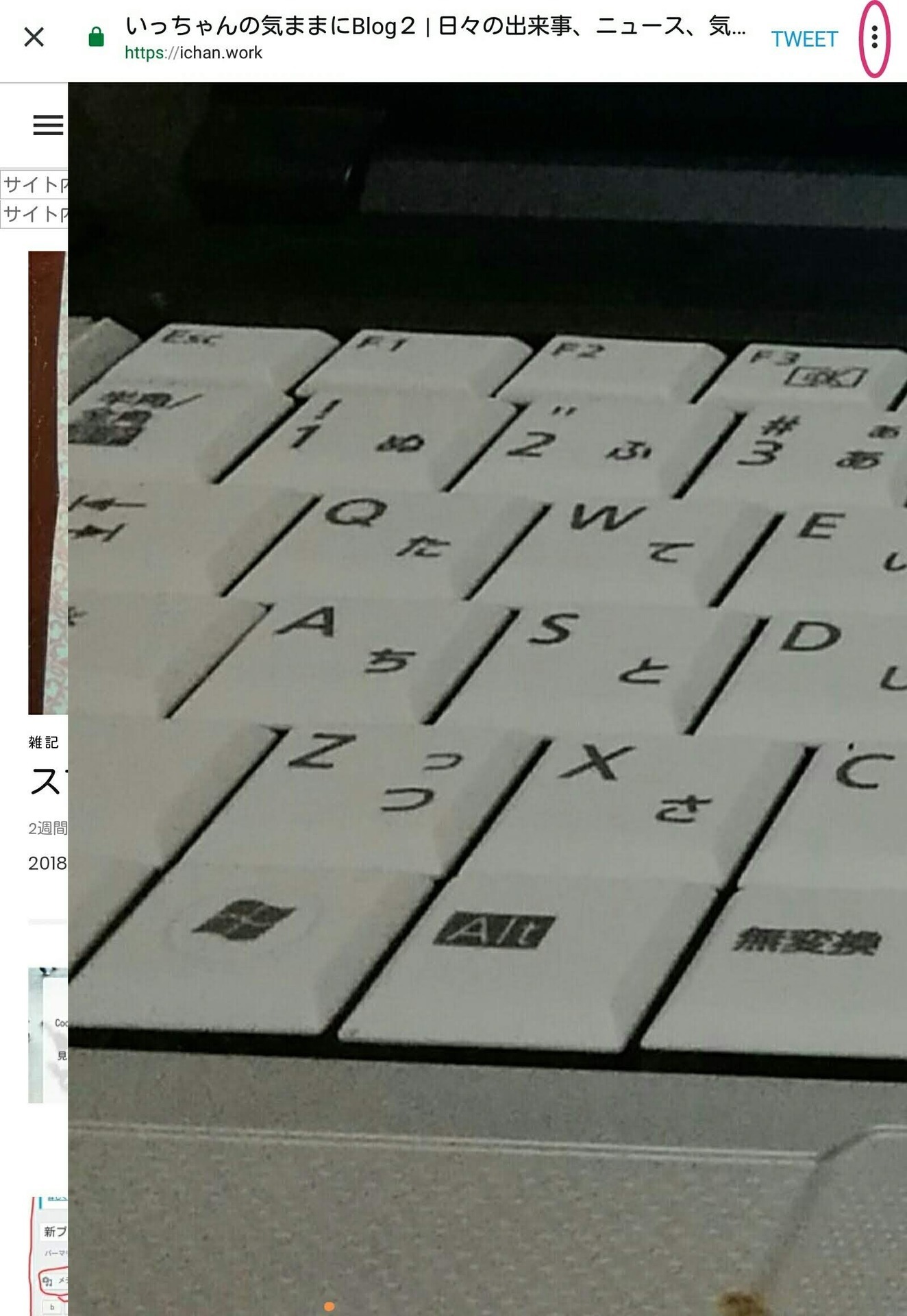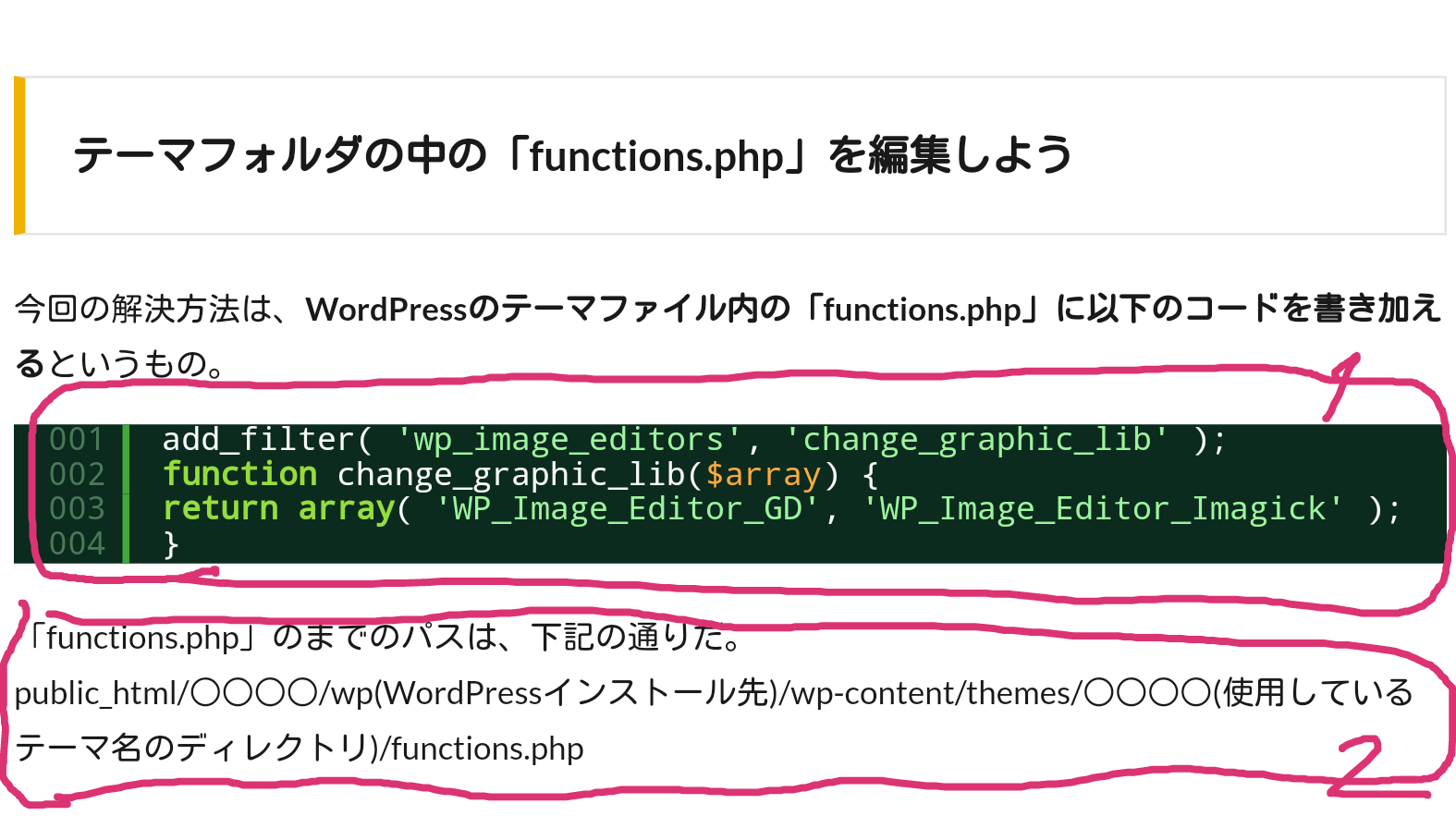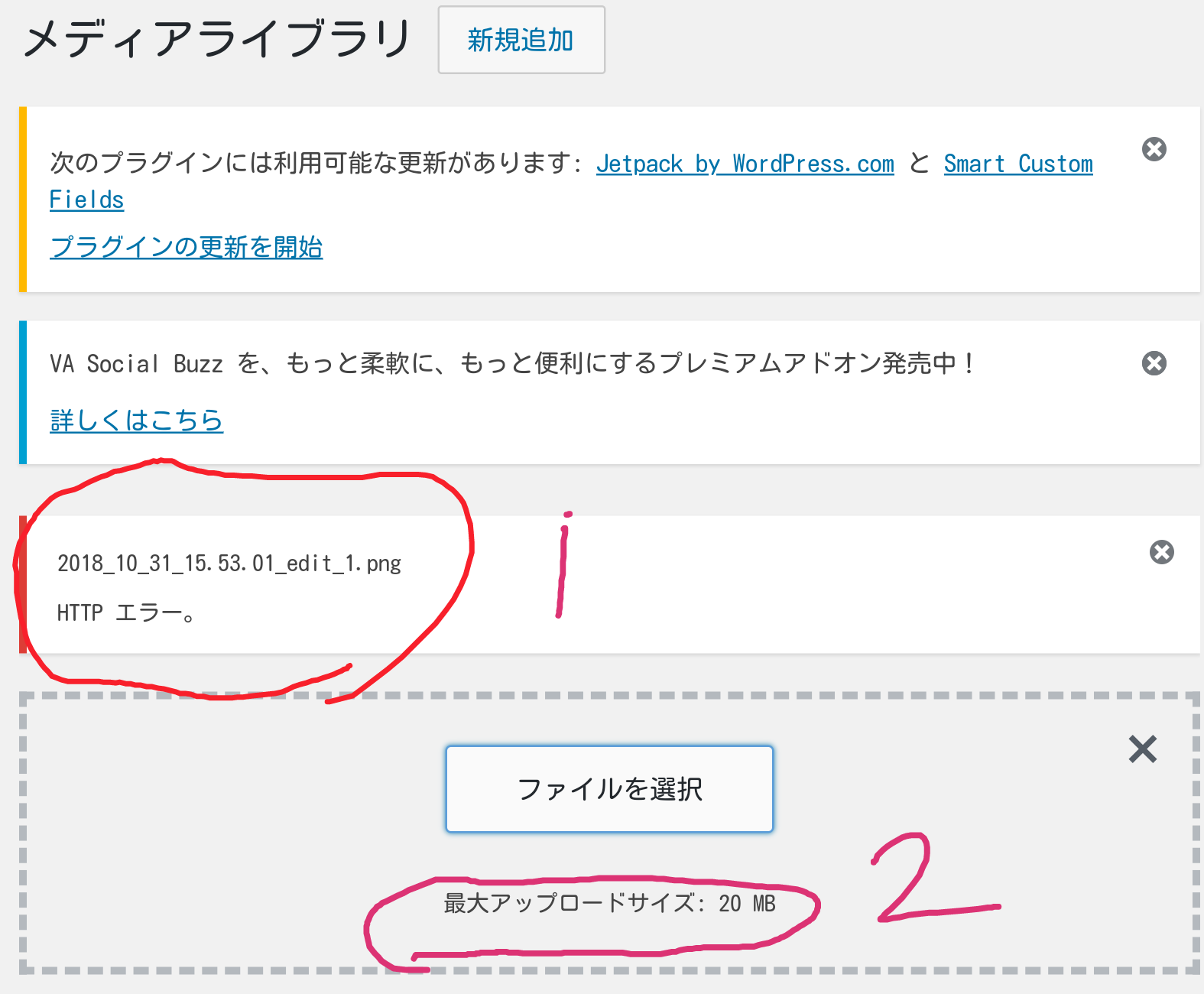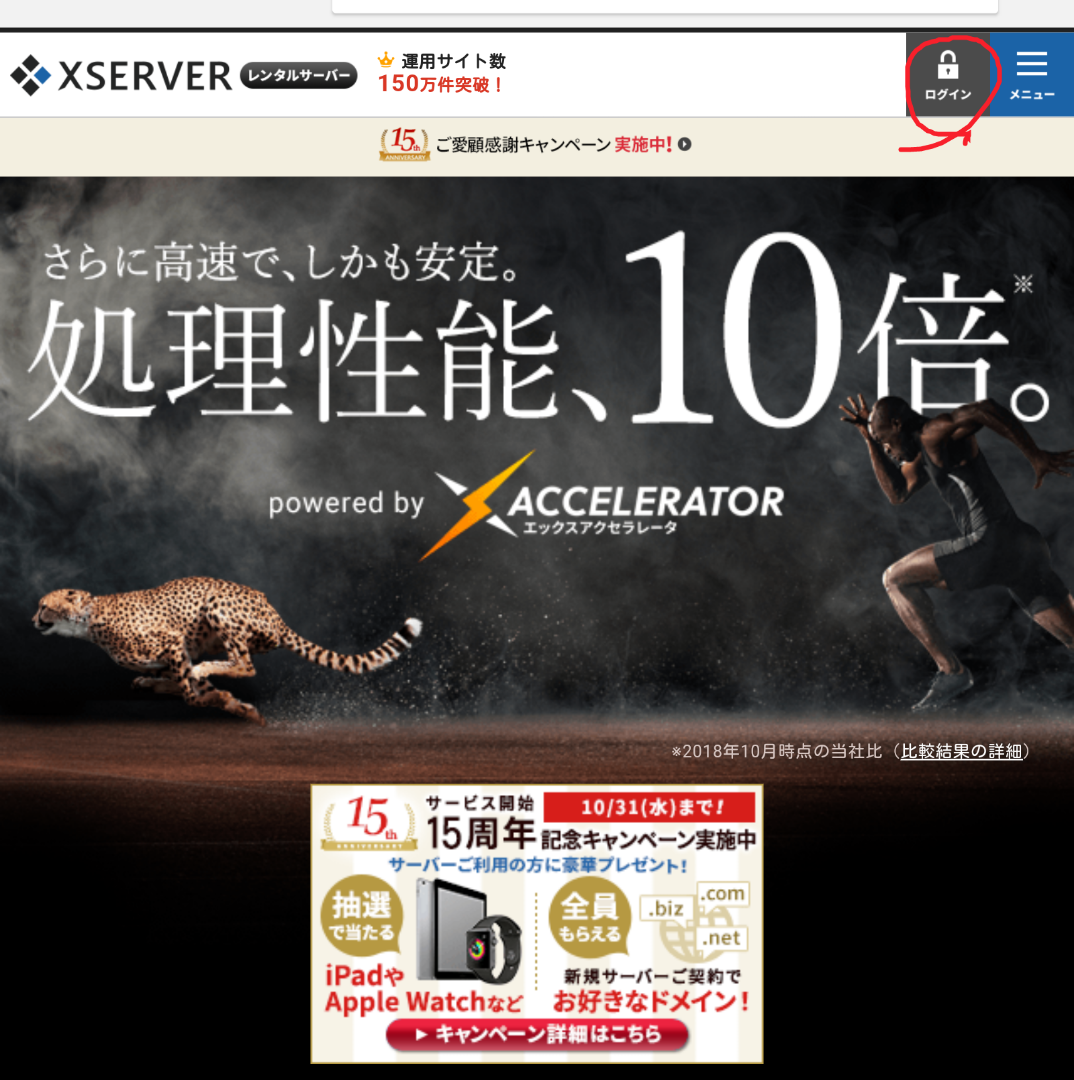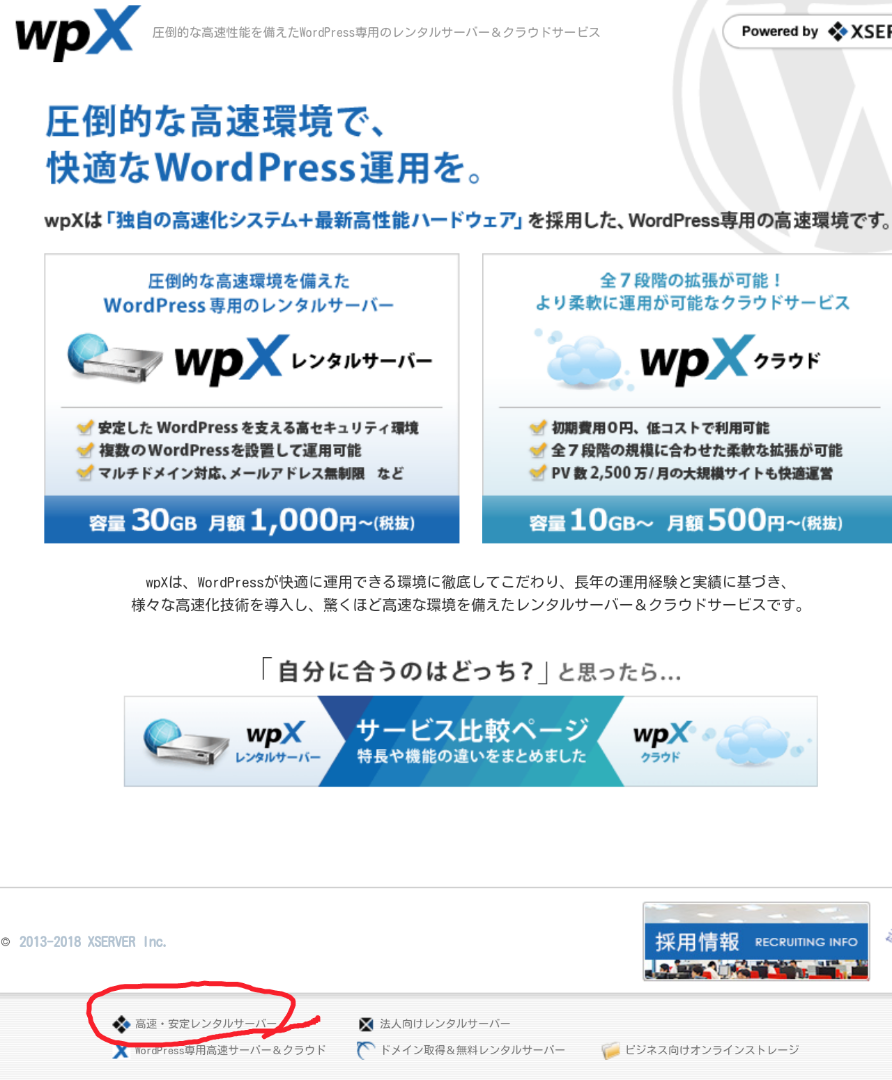�V�K�L���̓��e���s�����ƂŁA��\���ɂ��邱�Ƃ��\�ł��B
�L��
�V�K�L���̓��e���s�����ƂŁA��\���ɂ��邱�Ƃ��\�ł��B
posted by fanblog
2018�N10��28��
�R�R�i��(�Q)�@�o�^�@�N�b�L�[�폜
2018.10.28(��)21:25���e
�@���[���́u�v�����[�V�����v�����Ă݂���A�R�R�i���̍L���������Ă��܂����B����G�A�C�R���T�O�O�~�ƂȂ��Ă����̂ŁA�w�����鎖�ɂ��܂����B���̑O�������́A����G�͂P�O�O�O�~�ȏゾ�������ǁA�T�O�O�~�̂��������I
�@���@����URL���^�b�v����ƁA�R�R�i���̎���G�A�C�R���T�[�r�X�Ɍq����܂��B
https://coconala.com/smartphone/services/361746?utm_campaign=gdr&utm_content=361746&utm_medium=display&utm_source=gdr&waad=VRq9EE0G&gclid=CjwKCAjwmdDeBRA8EiwAXlarFusUknW4VT7h9Ji-5vshKdWcYNq_l2O2mLc16PoBad8nXW9aN0nskxoC9_4QAvD_BwE
�@���@�R�R�i���ɂ��Ēm�肽�����́A�u�v���t�B�[���摜�@�R�R�i���v�����ĉ������B
�@�@�@https://fanblogs.jp/ichanblog/archive/45/0?1540718023
(�P)�@���[���̃v�����[�V���������Ă݂���c�c�c
�@�@���[�����J���܂����B
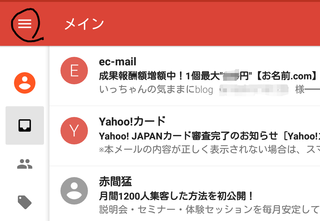
�@���@�摜�̓^�b�v����A�g��ł��܂��B
���j���[(�R�{��)���^�b�v��
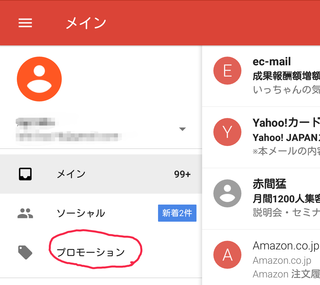
�v�����[�V���������Ă݂܂�����
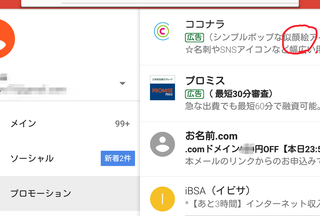
�R�R�i���̍L�������Ă��܂����B�u����G�A�C�R���v�ƂȂ��Ă���̂ŁA�^�b�v���܂�����
(�Q)�@�R�R�i���̍L��(����G�A�C�R���T�[�r�X)������B
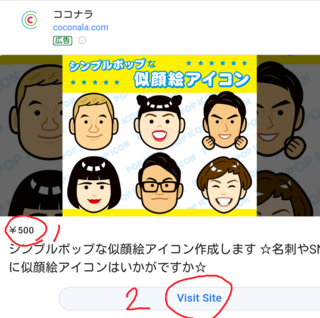
�P�@�T�O�O�~�ƂȂ��Ă܂��B�Q�@�uVisit Site�v���^�b�v��
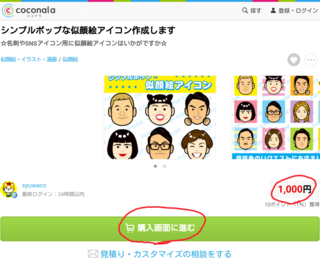
�P�O�O�O�~�Əo�Ă��܂��B�T�O�O�~�̂������ł��傤���A�P�O�O�O�~�ł��������Ǝv���āA�u�w����ʂɐi�ށv���^�b�v(���̉��́u���ς�E�J�X�^�}�C�Y�̑��k�v���ɂ��������������ȁH)��
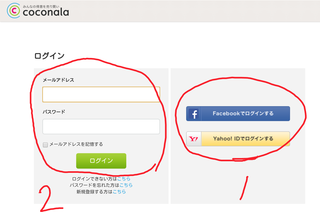
���O�C����ʂɂȂ�܂����B�m���܂��o�^���ĂȂ��������ǁA���O�C���ł����̂��ȁH
�@facebook��yahoo�̃A�J�E���g�͎����Ă�̂ŁA�P�@�ł�������ł����A�Q�@�ɂ��܂����B���[���A�h���X�ƃp�X���[�h�����āA���O�C����
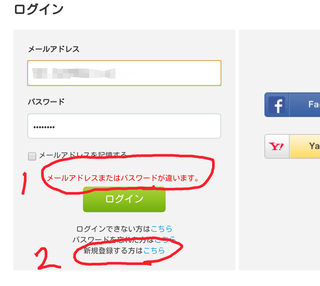
�P�@�u���[���A�h���X�܂��̓p�X���[�h���Ⴂ�܂��v�Əo�܂����B�o�^���ĂȂ����炾�낤�Ǝv���āA�Q�@�̓o�^�͂�������^�b�v��
(�R)�@�R�R�i���o�^
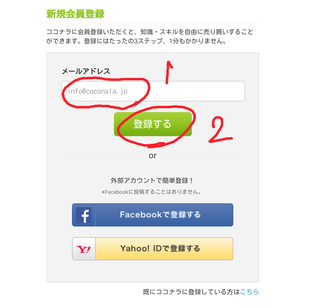
���[���A�h���X�Ƀ_�~�[�������Ă܂����A���̂܂����̃��[���A�h���X�����ēo�^�^�b�v��
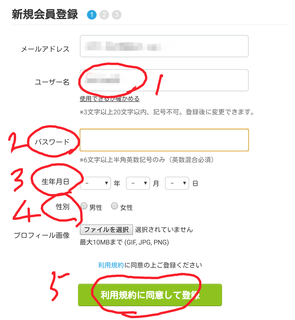
���[���A�h���X�͓����Ă��܂������A�P�@���[�U�[���������Ă��܂����B�ォ��ύX�ł���Ƃ����̂ŁA���̂܂܂ɂ��܂����B
�@�Q�@�p�X���[�h�����߁A�R�@���N������I�сA�S�@���ʂɃ`�F�b�N�����A�T�@�u���p�K��ɓ��ӂ��ēo�^�v���^�b�v(�v���t�B�[���摜�̓X���[���č\��Ȃ��ł��傤�B���p�K��͓ǂ�ł܂���B�ʓ|�����A���Ƃ������������ł��傤�B)��
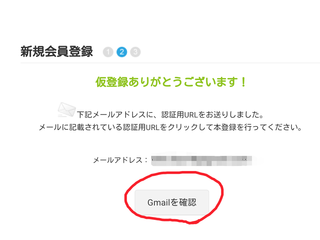
���o�^���I������悤�ł��B���[��������̂ŁA���̃��[���Ŗ{�o�^���܂��B�o�^���đ�̂���Ȋ����ł��ˁB���[���A�h���X���������āA�����ƃ��[�����͂����m�F���邽�߂ɁA���̂悤�Ȏ菇�ނ�ł��傤�B
�@�uGmail���m�F�v���Ă���܂��B���̉�ʂ��烁�[�����������āA�e�ł��ˁB
�^�b�v���܂���
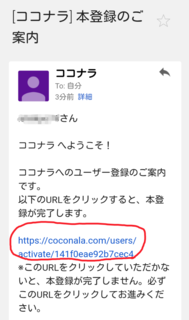
���[���ɂ���URL���^�b�v��
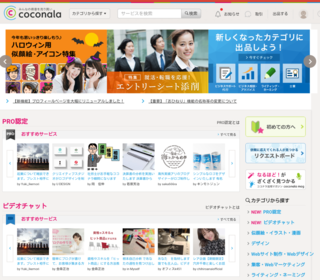
�R�R�i���̃g�b�v���(�p�\�R����)���o�܂����B�u�o�^�����v�Ƃ��͂���܂��A�o�^�o������ł��傤�B
�G���Z�[�k�̑啝���ʃ_�C�G�b�g
(�S)�@�ēx�w����
���̉�ʂ��玗��G�A�C�R���T�[�r�X��T���̂͑�ς����ł��B�����ŁA��ʂ�߂��Č��܂����B���߂��ƍw����ʂɖ߂�܂����B��
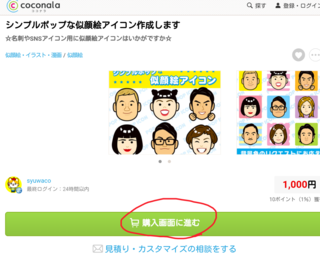
�u�w����ʂɐi�ށv�^�b�v��
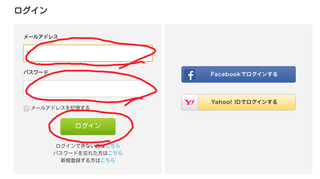
���[���A�h���X�A�p�X���[�h�����āA���O�C����
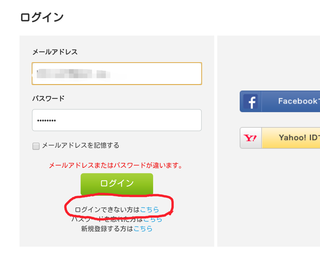
�܂��A�u���[���A�h���X�܂��̓p�X���[�h���Ⴂ�܂��v�Əo�܂����B�o�^�͏o�����Ǝv�����ǁH�@
�@�u�p�X���[�h��Y�ꂽ���͂�����v���ȂƂ��v������ł����A�u���O�C���ł��Ȃ����͂�����v���^�b�v���܂�����
�@���@���̓��[���A�h���X������Ă�����ł��B���̌�͗]�v�Ȏ�������Ă��܂��܂����B�o�^���s�v���������ȁH�@�����ǁA���ʂ͓o�^���Ȃ��ƃ��O�C���ł��Ȃ�����A�o�^�͕K�v�ł��傤�B
(�T)�@�N�b�L�[�̍폜
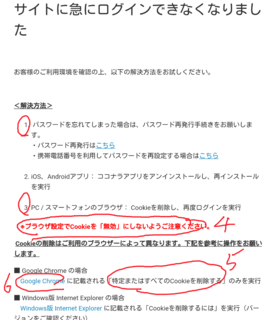
�P�@�̃p�X���[�h�Ĕ��s������l�������ł��傤���A������Ȃ��@�R�@�̃N�b�L�[�̍폜������Ă݂悤�Ǝv���܂���(�����͕s�v�Ȏ��ŁA��������������������܂���B�ł��A�����Q�l�ɂȂ鎖�����邩���H)�B
�S�@�u�N�b�L�[���ɂ��Ȃ��悤�Ɂv�ƂȂ��Ă܂��B�����ƍ폜�͈Ⴄ��ł��ˁB
�@���@�N�b�L�[�̗L�����ɂ��ẮA�O�ɋL���ɂ��Ă܂��B
�@�@https://fanblogs.jp/ichanblog/archive/17/0?1540720815
�A���h���C�h�̃^�u���b�g�ōs���Ă���̂ŁA�O�[�O���N���[���ł��傤(�X�}�z�������ł��傤)�B�T�@�u����܂��͂��ׂẴN�b�L�[���폜����v�̂ݎ��s�A�ƂȂ��Ă܂��B���̎��͍s��Ȃ��Ƃ������ł��ˁB�U�@�O�[�O���N���[�����^�b�v��
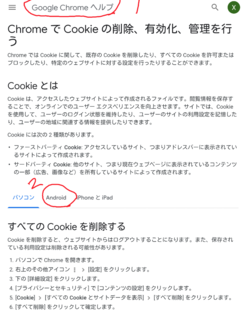
�P�@�O�[�O���N���[���̃w���v�y�[�W�ł��B�Q�@�A���h���C�h���^�b�v��
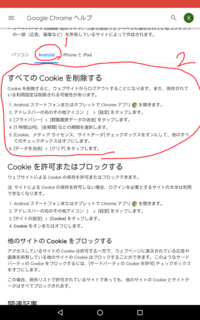
�P�@�A���h���C�h�ł̂������\������܂����B�Q�@�폜�Ƃ����̂�����A������ł��傤�B���ׂč폜�ƂȂ��Ă܂����B
�P�@�N���[���A�v�����J�����Q�@�A�h���X�o�[�̓_�R�^�b�v���u�ݒ�v�^�b�v��
�R�@�u�v���C�o�V�[�v�^�b�v���u�{�������f�[�^�̏����v�^�b�v��
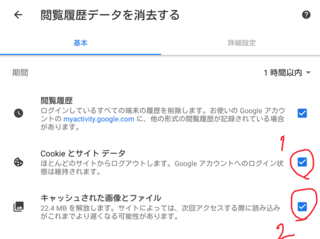
�R���Ƀ`�F�b�N�������Ă܂��B�u�f�[�^�̏����v���^�b�v���܂�����
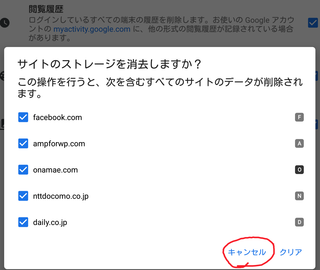
���ׂẴT�C�g�̃f�[�^���폜�����A�Əo�Ă��܂��B�����ŁA�u�L�����Z���v���āA�{�����������������鎖�ɂ��܂����B
�@�{�����������c���A�P�ƂQ���^�b�v���ă`�F�b�N���O���܂�����
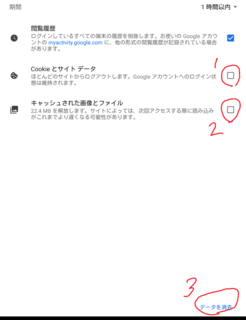
�P�ƂQ�̃`�F�b�N���O��܂����B�R�u�f�[�^�������v���^�b�v��
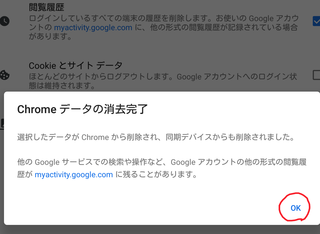
�{���������������ꂽ�悤�ł��B�uOK�v�^�b�v�B
�@���[���A�h���X������Ă��āA�N�b�L�[�̂����ł͂Ȃ������̂ŁA����Ő����������̂��m���߂��܂���(-_- )
(�U)�@�o�^����Ă܂���
���[����������A�R�R�i���ɓo�^����Ă܂����B
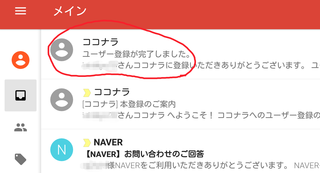
�����́A�R�R�i���ɓo�^���������ɏI���܂����B
2018�N10��25��
�N���W�b�g�J�[�h�@�Z���t�o�b�N�@
�@




2018.10.25(��)17:37���e
�E�N���W�b�g�J�[�h�ɂ���
�@�N���W�b�g�J�[�h�͌h���������������悤�ł��ˁB�x������������A��ςł�����B�J�[�h�Ŕ���������ƁA�����̎����R�����炢�����g���Ă��܂��Ƃ������Ă��܂��B
�@�����������J�[�h�Ŕ��������āA���������{���g���̂Ń��o���Ȃ��Ă܂��B
(�P)�@�ꊇ�����̏ꍇ
�@�x�������P�������炢��L�������C���[�W�ł��ˁB��s�������Ƃ��̎��ɁA�a���c�����x�����z���z���Ă�A���܂���͂Ȃ��ł��B�ꊇ�������ƁA���������Ƃ��|����Ȃ��Ǝv���܂����B
(�Q)�@���{�����A���������̏ꍇ
�@���͂�����̏ꍇ�ł��B�����͊|����܂����A���Ƀ��{���������ł��B
���������͎x���������߂܂����A���{�����͈��̎x�����z�����߂܂��B�����~�����镨���āA���X�T�O�O�O�~�����Ƃ��B
�@���X�����Ă����Ύc�z�͌����Ă����܂��B����������̂ŁA�T�O�O�O�~�Â���킯�ł͂Ȃ��ł����B���̓��܂�������������A���̕��c�z�͑����Ă��܂��܂��B
�@�c�z��������Ǝx�����z��������c���X���C�h�����������悤�ł��B�c�z�����{�E���������̗��p���x�z���z����ƁA�������{�ł͔������͂ł��܂���B
�@���������́A���i�̔����������{�ł��Ă���(�ꊇ�Ŕ����Ă����{�ύX�����A�S���{�ɂł���J�[�h�������̂ŁA�S���{�ɂ��Ă܂���)�A���p�g��S���g���Ă��܂��đ�ςł����B�ߖ悤�Ƃ͎v����ł����A�J�[�h���Ɣ�����̂ł��g�������Ă��܂��܂��B�o�J�ł��I


�E�Z���t�o�b�N�ŃJ�[�h�����
A8�l�b�g�Ȃǂ̃A�t�B���G�C�g�T�C�g��ʂ��ăN���W�b�g�J�[�h�����ƁA��V���Ⴆ�܂�(�Z���t�o�b�N)�B
�@�A�t�B���G�C�g�́A�u���O�Ȃǂŏ��i���Љ�āA����������l�����̏��i���w������ƁA�Љ�Ƃ��ĕ�V���Ⴆ��d�g�݂ł��B�Z���t�o�b�N���A�t�B���G�C�g�̂P�ł����A�����œo�^�����褕������肵�ĕ�V��Ⴄ�Ƃ������̂ł��B
(�P)�@A8�l�b�g�Ƀ��O�C�����܂��B�o�^���ĂȂ��ꍇ�́A����o�^(����)���Ȃ���Ȃ�܂���BA8�l�b�g�́A�t�@���u���O�����Ȃ���Ȃ�܂���B�u���O�����Ȃ��Ă��A��邾������Ă����Ă������Ǝv���܂��B
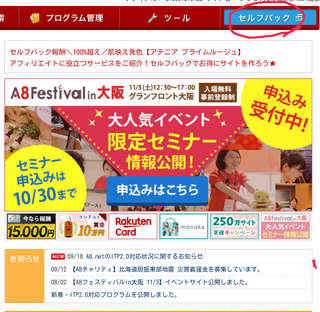
A8�l�b�g�Ƀ��O�C��������ʂł��B
(�Q)�@�Z���t�o�b�N���s���܂��B
�E��́u�Z���t�o�b�N�v���^�b�v���܂���
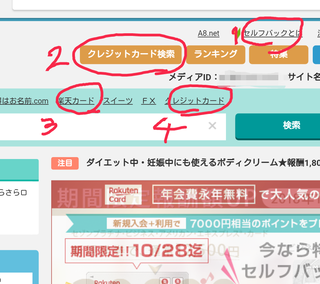
�P�̓Z���t�o�b�N�̐����A�Q�`�S�̓N���W�b�g�J�[�h�ł��ˁB�~�����J�[�h������A�������ɃJ�[�h������͂��āA������������ł��B�Q�́u�N���W�b�g�J�[�h�����v���^�b�v���Ă݂܂���
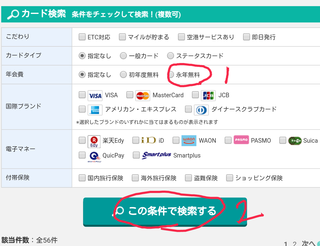
�������i���Č����ł��܂��B�P�@�N���i�N�����Ƀ`�F�b�N�����āA�Q�@�����^�b�v��
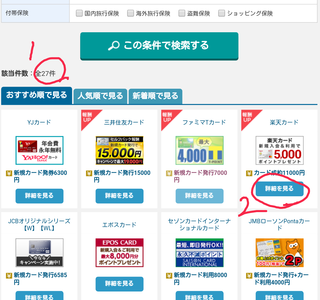
��ʂ��ς��Ȃ��̂ł��������ȂƎv������ł����A��������Ă܂����B�u��������v�̉��ɁA�P�@27���o�܂����B�y�V�J�[�h����肽���̂ŁA�Q�́u�ڍׂ�����v���^�b�v��
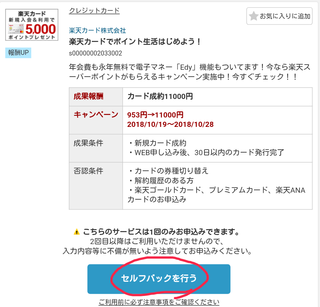
�P�O���Q�W���܂łɐ\������ŁA�R�O���ȓ��ɃJ�[�h�����s�����A�P�P�O�O�O�~�̕�V���Ⴆ��Ƃ������ł��ˁB���i�X�T�R�~�Ȃ̂ő啝�A�b�v�ł��B�u������v�ƂȂ��Ă܂����A�Z���t�o�b�N�͊�{������ł��B���̃J�[�h����鎞�͕ʂł��傤���B�u�Z���t�o�b�N���s���v�^�b�v��
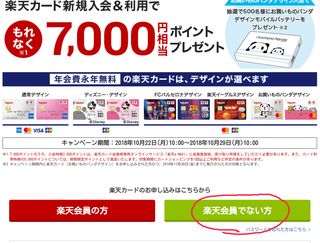
�y�V�J�[�h�̃y�[�W�Ɉڂ�܂��B����o�^���ĂȂ��̂ŁA�u�y�V����łȂ����v�̕�������鎖�ɂȂ�܂��B
�@��́A����o�^���āA�J�[�h���s�葱������������ł��傤�B�R�������邩��A���������̏ꍇ������ȁH
�@�@A8�l�b�g�̃����N�\���Ă����܂��B�@
�@�@https://pub.a8.net/a8v2/




2018.10.25(��)17:37���e
�E�N���W�b�g�J�[�h�ɂ���
�@�N���W�b�g�J�[�h�͌h���������������悤�ł��ˁB�x������������A��ςł�����B�J�[�h�Ŕ���������ƁA�����̎����R�����炢�����g���Ă��܂��Ƃ������Ă��܂��B
�@�����������J�[�h�Ŕ��������āA���������{���g���̂Ń��o���Ȃ��Ă܂��B
(�P)�@�ꊇ�����̏ꍇ
�@�x�������P�������炢��L�������C���[�W�ł��ˁB��s�������Ƃ��̎��ɁA�a���c�����x�����z���z���Ă�A���܂���͂Ȃ��ł��B�ꊇ�������ƁA���������Ƃ��|����Ȃ��Ǝv���܂����B
(�Q)�@���{�����A���������̏ꍇ
�@���͂�����̏ꍇ�ł��B�����͊|����܂����A���Ƀ��{���������ł��B
���������͎x���������߂܂����A���{�����͈��̎x�����z�����߂܂��B�����~�����镨���āA���X�T�O�O�O�~�����Ƃ��B
�@���X�����Ă����Ύc�z�͌����Ă����܂��B����������̂ŁA�T�O�O�O�~�Â���킯�ł͂Ȃ��ł����B���̓��܂�������������A���̕��c�z�͑����Ă��܂��܂��B
�@�c�z��������Ǝx�����z��������c���X���C�h�����������悤�ł��B�c�z�����{�E���������̗��p���x�z���z����ƁA�������{�ł͔������͂ł��܂���B
�@���������́A���i�̔����������{�ł��Ă���(�ꊇ�Ŕ����Ă����{�ύX�����A�S���{�ɂł���J�[�h�������̂ŁA�S���{�ɂ��Ă܂���)�A���p�g��S���g���Ă��܂��đ�ςł����B�ߖ悤�Ƃ͎v����ł����A�J�[�h���Ɣ�����̂ł��g�������Ă��܂��܂��B�o�J�ł��I
�E�Z���t�o�b�N�ŃJ�[�h�����
A8�l�b�g�Ȃǂ̃A�t�B���G�C�g�T�C�g��ʂ��ăN���W�b�g�J�[�h�����ƁA��V���Ⴆ�܂�(�Z���t�o�b�N)�B
�@�A�t�B���G�C�g�́A�u���O�Ȃǂŏ��i���Љ�āA����������l�����̏��i���w������ƁA�Љ�Ƃ��ĕ�V���Ⴆ��d�g�݂ł��B�Z���t�o�b�N���A�t�B���G�C�g�̂P�ł����A�����œo�^�����褕������肵�ĕ�V��Ⴄ�Ƃ������̂ł��B
(�P)�@A8�l�b�g�Ƀ��O�C�����܂��B�o�^���ĂȂ��ꍇ�́A����o�^(����)���Ȃ���Ȃ�܂���BA8�l�b�g�́A�t�@���u���O�����Ȃ���Ȃ�܂���B�u���O�����Ȃ��Ă��A��邾������Ă����Ă������Ǝv���܂��B
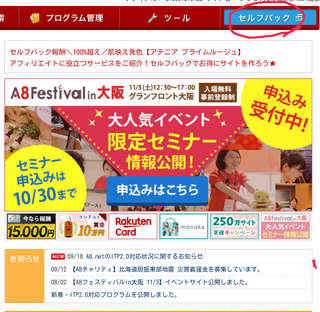
A8�l�b�g�Ƀ��O�C��������ʂł��B
(�Q)�@�Z���t�o�b�N���s���܂��B
�E��́u�Z���t�o�b�N�v���^�b�v���܂���
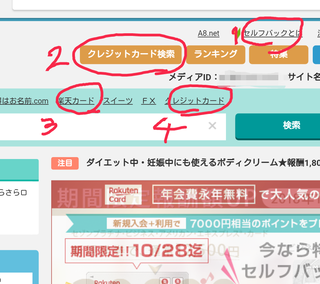
�P�̓Z���t�o�b�N�̐����A�Q�`�S�̓N���W�b�g�J�[�h�ł��ˁB�~�����J�[�h������A�������ɃJ�[�h������͂��āA������������ł��B�Q�́u�N���W�b�g�J�[�h�����v���^�b�v���Ă݂܂���
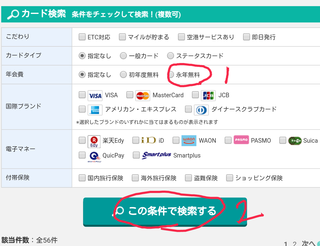
�������i���Č����ł��܂��B�P�@�N���i�N�����Ƀ`�F�b�N�����āA�Q�@�����^�b�v��
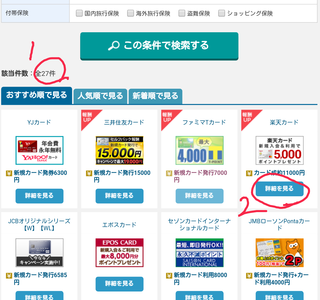
��ʂ��ς��Ȃ��̂ł��������ȂƎv������ł����A��������Ă܂����B�u��������v�̉��ɁA�P�@27���o�܂����B�y�V�J�[�h����肽���̂ŁA�Q�́u�ڍׂ�����v���^�b�v��
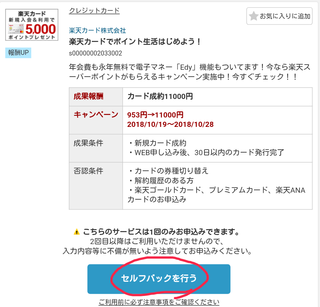
�P�O���Q�W���܂łɐ\������ŁA�R�O���ȓ��ɃJ�[�h�����s�����A�P�P�O�O�O�~�̕�V���Ⴆ��Ƃ������ł��ˁB���i�X�T�R�~�Ȃ̂ő啝�A�b�v�ł��B�u������v�ƂȂ��Ă܂����A�Z���t�o�b�N�͊�{������ł��B���̃J�[�h����鎞�͕ʂł��傤���B�u�Z���t�o�b�N���s���v�^�b�v��
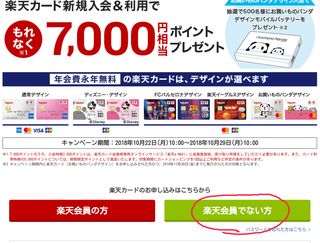
�y�V�J�[�h�̃y�[�W�Ɉڂ�܂��B����o�^���ĂȂ��̂ŁA�u�y�V����łȂ����v�̕�������鎖�ɂȂ�܂��B
�@��́A����o�^���āA�J�[�h���s�葱������������ł��傤�B�R�������邩��A���������̏ꍇ������ȁH
�@�@A8�l�b�g�̃����N�\���Ă����܂��B�@
�@�@https://pub.a8.net/a8v2/
�^�O�F�A�t�B���G�C�g
2018�N10��21��
�v���t�B�[���摜�@�R�R�i��
2018.10.21(��)14:35���e
���@���̃A�t�B���G�C�g�L���ł��B
(�P)�@�v���t�B�[���摜���ǂ����悤���A�l������ł����c�c�c�@�@�@�@
�@�����̎ʐ^�͏o�������Ȃ���ł��B�u(����)�₩�Ȏ�҂Ȃ炢����ł����A�����т�������������B
�@����G�Ȃ炢�����H�@�ł��A�����ł͏����Ȃ��B�G������(�Ђǂ�)�B�����Ă��炤���Ă��Ȃ��B
�@�R�R�i���̍L����\���Ă܂����A�R�R�i�����ĉ����m��܂���ł���(-_- )�@���A����G�Ƃ������߂�悤������A�R�R�i���ɗ��������ȂƎv���Ă܂��B�u�����R�C���}�[�P�b�g�v���Č����Ă邩��A�T�O�O�~���炢�ł���Ă���邩�ȁH
(�Q)�@�R�R�i�������H
�@�R�R�i�����āA�A�}�]���Ɏ��Ă܂��ˁI�A�}�]���͏o�i�҂��i�����o�i���āA�~�����l��������B�R�R�i���͏o�i�҂�(�����̓��ӂ�)�T�[�r�X���o�i���A�w���҂����̃T�[�r�X���B�T�[�r�X�̃t���[�}�[�P�b�g�H
�@
(�R)�@�R�R�i����m�肽���l�́A��̍L�����^�b�v����ƃg�b�v��ʂ��o�܂��B
�@(�@���@���̉摜��PC�ł̃g�b�v��ʂł��B���̉�ʂ��o�Ȃ��ꍇ�́A��ԉ��ɃX�N���[�����āA�uPC�ł�\���v���^�b�v���Ă�������)�B
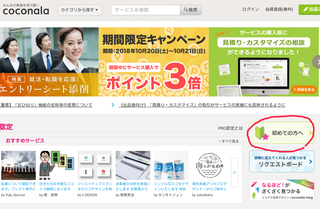
�u���߂Ă̕��ցv���^�b�v��
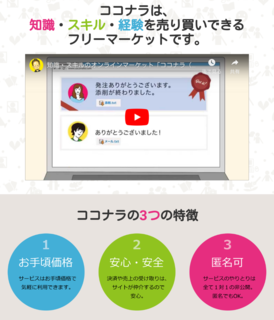
���փX�N���[������ƁA�����p�K�C�h������܂��B
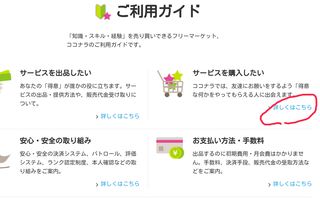
�T�[�r�X���w���������l�́A���́u�ڂ����͂�����v���^�b�v���Ă��������B
(�S)�@�L�������Ă��炦������ł����A�����Ɛ������܂��B
�@�@�R�R�i���̂R�̓���
�P�@���荠���i�@�C���X�g�E����G�̂Ƃ����������A500�~�ōw���ł�����̂�����܂����A�����~������̂�����܂����I
�Q�@���S�E���S�@�w���҂��R�R�i���ɑ�����A�Ō�ɏo�i�҂Ɏx�����̂ŁA�x�������̂ɃT�[�r�X�����Ȃ��������Ď����Ȃ�(�B�̉摜)�B
�R�@�����@�����͂P�P�ŁA����J�B������OK�B
�A�@�����o�^���T�[�r�X�w��
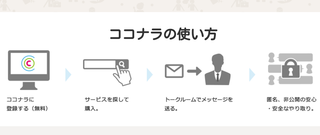
�R�R�i���ɖ����o�^���遨�~�����T�[�r�X��T���āA�w������(�T�[�r�X���o�i���鎖���ł��܂�)���g�[�N���[���ŁA�o�i�҂Ƃ���������B
�B�@�˗������
�o�i�҂Ɉ˗����ăT�[�r�X������ł����A�����Ăǂ����낤�H
�R�R�i���̃T�[�r�X�́A�E�F�u�Ŋ����ł��邻���ł��B���[���ɓY�t���āA�[�i�����ł��傤�B
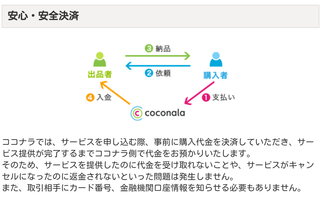
���́u�T�[�r�X���w���������v��ʂ̉��̕��ɂ���A�u�T�[�r�X�w���̓����v�ł��B
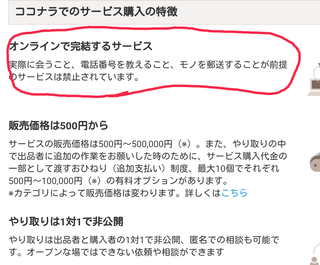
(�T)�@����G�T�[�r�X�̗�ł��B
�C���X�g���ƂT�O�O�~�̂�����܂������A����G�͂P�O�O�O�~���炩�ȁH(�ŏ��̂Q�y�[�W�����������ł���)�B�S���~�Ƃ����̂�����܂����B

�r�W�l�X����G�@�R�O�O�O�~

�V���v������G�@�P�O�O�O�~
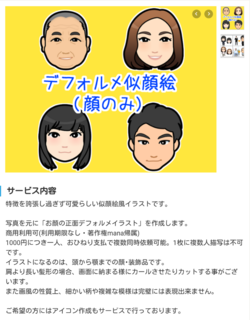
�f�t�H��������G�@�P�O�O�O�~
���ނȂ�A�V���v������G���ȁH
�^�O�F�A�t�B���G�C�g �g�����h
2018�N09��14��
��g
�@


2018.9.14(��)13:30���e
�A�t�B���G�C�g���āA��g���ĈӖ��Ȃ�ł��ˁB��Ƃƒ�g���āA��Ƃ���`���ė~�������i��R���e���c���u���O�ŏЉ�A���ʂ����������V��Ⴄ�B���ۂ͊�Ƃ�A8�l�b�g�Ȃǂ̃A�t�B���T�C�g�Ɉ˗����A������ʂ��ău���K�[����`���܂��B
�@�u���O�A�t�B���G�C�g�ȊO�ɂ��A�����ȃA�t�B���G�C�g������悤�ł��
�@���������́A�K���ɍL����\���Ă邾���ł����A�u���O�̖{���ŏ��i�̂��������Љ��̂��{���̌`���ȁH(�}�C�i�X�ʂ�������Ǝw�E�����������������ł���)
�@


2018.9.14(��)13:30���e
�A�t�B���G�C�g���āA��g���ĈӖ��Ȃ�ł��ˁB��Ƃƒ�g���āA��Ƃ���`���ė~�������i��R���e���c���u���O�ŏЉ�A���ʂ����������V��Ⴄ�B���ۂ͊�Ƃ�A8�l�b�g�Ȃǂ̃A�t�B���T�C�g�Ɉ˗����A������ʂ��ău���K�[����`���܂��B
�@�u���O�A�t�B���G�C�g�ȊO�ɂ��A�����ȃA�t�B���G�C�g������悤�ł��
�@���������́A�K���ɍL����\���Ă邾���ł����A�u���O�̖{���ŏ��i�̂��������Љ��̂��{���̌`���ȁH(�}�C�i�X�ʂ�������Ǝw�E�����������������ł���)
�@
�^�O�F�A�t�B���G�C�g
2018�N09��13��
�����Ȃ�n�߂�Ƃ́I�H
�@

 �B
�B
2018.9.13(��)08:34���e
A8�l�b�g�ɓo�^����̂ɁA�t�@���u���O�����Ȃ���Ȃ�Ȃ��̂ŁA�������ł��B��邾���ŁA�L���͏������ɂ��悤���ȁA�Ǝv������ł����c�c�c�@���߂��Ⴂ�܂����B�u���O�����̂������������Ƃ͎v���Ă܂����B�C�܂���Ȃ̂ŁA���܂ő������ȁH


2018.9.13(��)08:34���e
A8�l�b�g�ɓo�^����̂ɁA�t�@���u���O�����Ȃ���Ȃ�Ȃ��̂ŁA�������ł��B��邾���ŁA�L���͏������ɂ��悤���ȁA�Ǝv������ł����c�c�c�@���߂��Ⴂ�܂����B�u���O�����̂������������Ƃ͎v���Ă܂����B�C�܂���Ȃ̂ŁA���܂ő������ȁH
�^�O�F�A�t�B���G�C�g
�Q�ȏ�\��ɂ́c�c�c�@�q10/7�X�V�r
2018.9.13(��)02:11���e
2018.10.7(��)�@�摜����A�C�����܂����B
�^�u���b�g�ōs���Ă�̂ŁAPC�ł͈Ⴄ�����m��܂��B
(�P)�@A8�l�b�g�̃t�@���u���O�ɍs���A�L���������܂��B
A8�l�b�g�Ƀ��O�C����
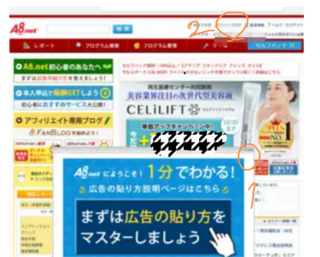
���摜�̓^�b�v����A�g��ł��܂�
�P�@�u�L���̓\����v����A�Q�@��̃o�[�́u�t�@���u���O�v��
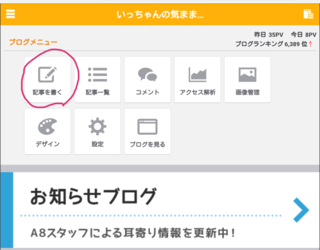
�u���O���j���[�́u�L���������v��
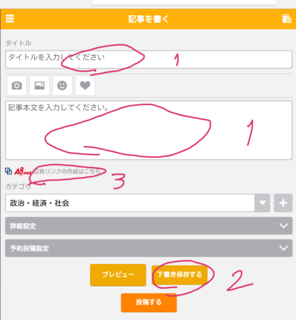
�@�P�^�C�g���Ɩ{�����́��@�Q�������ۑ��B
(�Q)�@�L����URL���R�s�[���܂��B
��̉摜�̂R�u�L�������N�̍쐬�͂�����v���^�b�v��
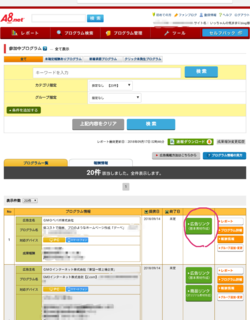
�L����I��Łu�L�������N�v���^�b�v��
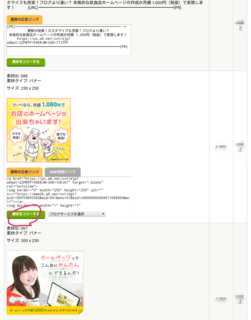
�f�ނ��R�s�[������^�b�v��
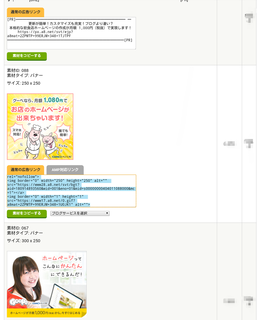
�����N�����Ȃ�܂��B
(�R)�@�L���ɓ\��t���܂��B
��̃o�[�́u�t�@���u���O�v���L���ꗗ��
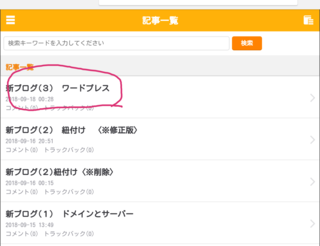
�����������V�u���O(�R)���^�b�v��
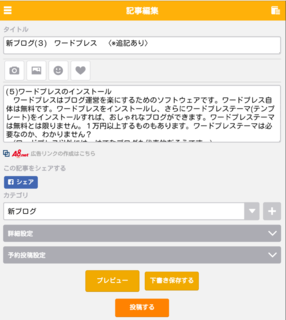
��ԏ�ɍL������ꂽ���̂ŁA�J�[�\�����ŏ��Ɏ����Ă����A����L�[���Q���܂�����
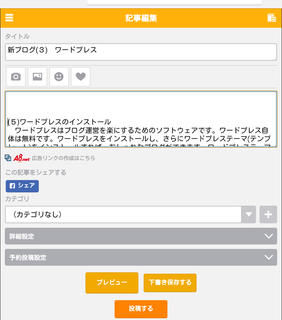
��ԏ�ɂQ�s�̋�s������܂����J�[�\������ԏ�Ɏ����Ă����A��������
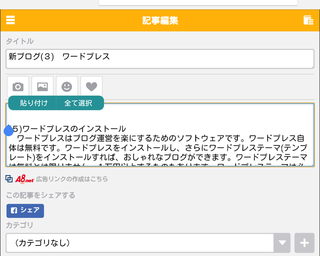
�u����t���v���\�������̂ŁA�^�b�v��
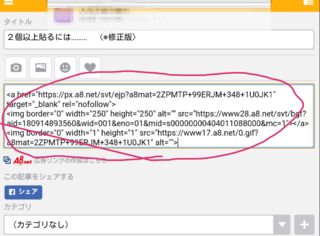
�����N���\��t������܂������v���r���[���^�b�v���Ă݂܂���
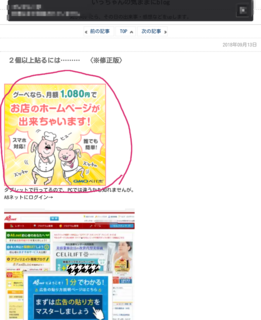
�L�����\������܂�(�o�i�[��I�̂ŁA���̂悤�ɂȂ�܂�)���߂��ĉ������ۑ�
�@�������N��\������A�v���r���[�Ŋm�F�������������ł��B
(�S)�@��͓��������J��Ԃ������ł��B
�@
�^�O�F�A�t�B���G�C�g
�N���J�\�����܂���
�@


2018.9.13(��)01:39���e
A8�l�b�g���ŃN���W�b�g�J�[�h����������ł����A�Ȃ��Ȃ��ǂ��̂�������܂���B�ǂ��Ƃ����͕̂�V�������Ƃ����̂łȂ��A�������s���Ă��炦��Ƃ����Ӗ��ł��B30�`60��������悤�ł��B���Ȃ݂ɕ�V�������ƔN���|����J�[�h�������肷�邻���ł��B��V8000�~�Ƃ����̂�����܂������A��͂�N���|����J�[�h�ł����B���C���Ȃ��̂łQ�A�R�y�[�W�Œ��߁A�O�[�O���������āA�N���J�\�����܂����B�������Ⴂ�̂ŁA�R���ʂ�Ȃ����ȁI�H
�@�]�k�ł����A���ȃA�t�B���ŃN���J��鎞�́A�Q���܂łɂ����������������ł��B�������ƁA�R���ʂ�Ȃ��Ȃ�Ƃ������ł��B


�@���Q����t������(^o^�U
2018.9.13(��)01:39���e
A8�l�b�g���ŃN���W�b�g�J�[�h����������ł����A�Ȃ��Ȃ��ǂ��̂�������܂���B�ǂ��Ƃ����͕̂�V�������Ƃ����̂łȂ��A�������s���Ă��炦��Ƃ����Ӗ��ł��B30�`60��������悤�ł��B���Ȃ݂ɕ�V�������ƔN���|����J�[�h�������肷�邻���ł��B��V8000�~�Ƃ����̂�����܂������A��͂�N���|����J�[�h�ł����B���C���Ȃ��̂łQ�A�R�y�[�W�Œ��߁A�O�[�O���������āA�N���J�\�����܂����B�������Ⴂ�̂ŁA�R���ʂ�Ȃ����ȁI�H
�@�]�k�ł����A���ȃA�t�B���ŃN���J��鎞�́A�Q���܂łɂ����������������ł��B�������ƁA�R���ʂ�Ȃ��Ȃ�Ƃ������ł��B
�@���Q����t������(^o^�U
2018�N09��12��
�o�^���܂����@�q�NjL�r����
2018.9.12(��)21:39���e
�N���W�b�g�J�[�h����낤�Ǝv������ł����A���ȃA�t�B���G�C�g�ō��ƕ�V���Ⴆ�Ƃ����̂ŁAA8�l�b�g�ɓo�^���܂����B
�@�����ȃA�t�B���G�C�g�́AA8�l�b�g�Ȃǂ̃A�t�B���G�C�g��Ђɓo�^���A������ʂ��ĕ�������J�[�h��������肵�ĕ�V��Ⴄ���ł��B
�q�NjL�r2018.9.22(�y)
(�P)���ȃA�t�B���G�C�g�̐��������܂����B
(�Q)�����l�^�͂P�������e���ĂȂ��ł����A���̋L��������J�e�S���[�������E�o�ρE�Љ�ɂȂ��Ă܂������A�C�����܂����B
�^�O�F�A�t�B���G�C�g